Ako vymazať vyrovnávaciu pamäť v prehliadači Google Chrome

Držte vyrovnávaciu pamäť vyčistenú vo vašom webovom prehliadači Google Chrome pomocou týchto krokov.
V iných článkoch som už mnohokrát spomenul, ako veľmi sa mi hnusí štandardné čokoľvek: zvonenia, obrázky, pozadia a tak ďalej – a tak ďalej! Moje pozadie Google Chrome nie je výnimkou z tohto pravidla. Pochodujem do rytmu vlastného bubna, ako mnohí z vás, a potrebujem, aby veci vyzerali a zneli spôsobom, ktorý zodpovedá môjmu štýlu alebo nálade.
Google – ako obvykle – zjednodušil zmenu vzhľadu pozadia prehliadača Chrome.
Otvorte prehliadač Chrome a kliknutím na tieto tri bodky v pravom hornom rohu obrazovky otvorte ponuku a potom vyberte položku Nastavenia. V novom okne, ktoré sa otvorí, kliknite vľavo na „Vzhľad“ .

Prvá možnosť, ktorú teraz uvidíte, je „Motívy“ so slovami „Otvoriť Internetový obchod Chrome“ pod ňou. Pokračujte a kliknite na toto.
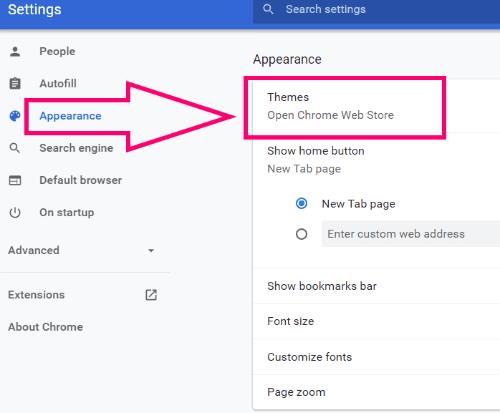
Do Chrome Store sa dostanete, samozrejme, priamo na stránku aktuálnych najpopulárnejších tém.

Teraz je čas pustiť sa do výberu svojho štýlu! Vľavo môžete kliknúť na rozbaľovacie pole s nápisom „Všetko“ a filtrovať podľa tém vytvorených nezávislými umelcami alebo samotnou spoločnosťou Google. Môžete tiež zoradiť podľa počtu hviezdičiek, ktoré ľudia ohodnotili témy. A čo je najdôležitejšie, ak viete, čo hľadáte, môžete zadať kľúčové slová do poľa „Hľadať v obchode“ v ľavej hornej časti obrazovky!
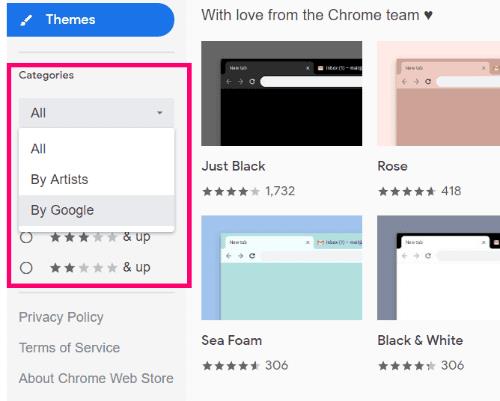
Keď nájdete pozadie, ktoré chcete použiť, kliknite na modré tlačidlo „Pridať do prehliadača Chrome“ vpravo.
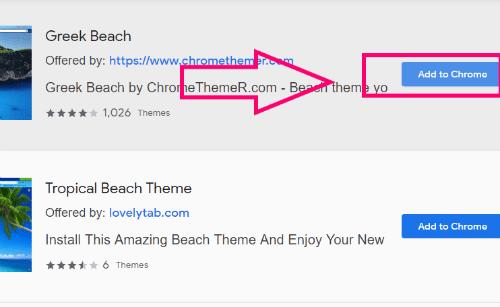
Voila! Váš motív sa automaticky použije bez toho, aby ste museli reštartovať prehliadač.
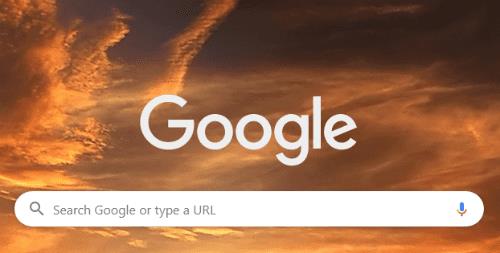
Je zrejmé, že ak sa vám nepáči, čo ste si vybrali, okno je stále otvorené, aby ste to mohli skúšať, kým nezískate vzhľad presne taký, aký chcete.
Aké ďalšie malé vychytávky by ste chceli urobiť? Zanechajte mi tu komentár a ja sa pokúsim pomôcť.
Ako vždy, šťastné surfovanie!
Držte vyrovnávaciu pamäť vyčistenú vo vašom webovom prehliadači Google Chrome pomocou týchto krokov.
Zmeňte predvolenú tému Google Chrome a dajte prehliadaču nový vzhľad podľa týchto jednoduchých krokov pre začiatočníkov.
Odstránením histórie stiahnutí na Android zariadení môžete získať viac úložného priestoru a zabezpečiť svoj súkromie. Tu sú kroky, ktoré treba dodržať.
Zistite, ako vyriešiť bežný problém, pri ktorom bliká obrazovka v prehliadači Google Chrome.
Webový prehliadač Google Chrome poskytuje spôsob, ako zmeniť písma, ktoré používa. Zistite, ako nastaviť písmo na to, ktoré chcete.
Máte Amazon Fire a chcete na ňom nainštalovať Google Chrome? Naučte sa, ako nainštalovať Google Chrome pomocou APK súboru na Kindle zariadeniach.
Zistite, ako sa vyrovnať s chybou “Aw, Snap!” v Chrome, zoznam účinných metód na opravu problému a prístup na požadované stránky.
Živý prepis je praktická funkcia dostupnosti v Google Chrome. Naučte sa, ako ju povoliť alebo zakázať podľa vašich potrieb.
Ako správne spravovať uložené heslá vo webových prehliadačoch Google Chrome, Mozilla Firefox a Microsoft Edge.
Prečítajte si tento článok, aby ste sa dozvedeli, ako obnoviť stratené karty v prehliadači Chrome a uložiť ich pomocou praktických metód a trikov.
Krok za krokom návod, ako úplne odinštalovať Microsoft Edge z Windows 10. Zistite, čo robiť, ak sa vám nový Microsoft Edge nepáči.
Ako odstrániť heslá uložené vo webovom prehliadači Google Chrome.
Ak vám chyba status_breakpoint v prehliadači Chrome bráni v používaní prehliadača, opravte ju pomocou týchto spôsobov riešenia problémov.
Zabráňte zobrazovaniu nepríjemných upozornení vo webových prehliadačoch Edge, Chrome, Opera a Firefox.
Prečítajte si dva spôsoby, ako rýchlo reštartovať webový prehliadač Google Chrome.
Chyba 400 prehliadača Google Chrome je chyba klienta, ktorá sa vyskytuje v dôsledku nesprávnych požiadaviek, neplatnej syntaxe alebo problémov so smerovaním.
Ak ste dostali upozornenie na kritickú chybu prehliadača Google Chrome, pravidlom číslo jedna NEBUDE kontaktovať falošnú podporu, pretože nejde o nič iné ako o podvod.
Ako obnoviť panel so záložkami Google Chrome, ak zmizne.
V tomto návode sa dozviete, ako exportovať a preniesť uložené heslá vo webovom prehliadači Google Chrome.
Ak nástroj Chromes CleanUp Tool prestal fungovať pri vyhľadávaní škodlivého softvéru, vymažte vyrovnávaciu pamäť a súbory cookie a preinštalujte prehliadač.
Máte nejaké RAR súbory, ktoré chcete previesť na ZIP súbory? Naučte sa, ako previesť RAR súbor na formát ZIP.
Držte vyrovnávaciu pamäť vyčistenú vo vašom webovom prehliadači Google Chrome pomocou týchto krokov.
Ukážeme vám, ako zmeniť farbu zvýraznenia textu a textových polí v Adobe Reader s týmto podrobným návodom.
Nájdite tu podrobné pokyny, ako zmeniť User Agent String vo webovom prehliadači Apple Safari pre MacOS.
Microsoft Teams v súčasnosti nepodporuje nativné prenášanie vašich stretnutí a hovorov na TV. Môžete však použiť aplikáciu na zrkadlenie obrazovky.
Zaujíma vás, ako integrovať ChatGPT do Microsoft Word? Tento sprievodca vám presne ukáže, ako to urobiť pomocou doplnku ChatGPT pre Word v 3 jednoduchých krokoch.
Zistite, ako vyriešiť bežný problém, pri ktorom bliká obrazovka v prehliadači Google Chrome.
Hľadáte osviežujúcu alternatívu k tradičnej klávesnici na obrazovke, Galaxy S23 Ultra od Samsungu poskytuje vynikajúce riešenie. S
Krížové odkazy môžu váš dokument výrazne sprístupniť, usporiadať a uľahčiť jeho používanie. Tento sprievodca vás naučí, ako vytvoriť krížové odkazy v programe Word.
Potrebujete naplánovať opakujúce sa stretnutia v MS Teams so svojimi spolupracovníkmi? Naučte sa, ako nastaviť opakujúce sa stretnutie v Teams.
























